¿Cómo eliminar la entrada "Managed by your organization" de Chrome?
Secuestrador de navegadoresConocido también como: característica "Managed by your organization"
Obtenga un escaneo gratuito y verifique si su computadora está infectada.
ELIMÍNELO AHORAPara usar el producto con todas las funciones, debe comprar una licencia para Combo Cleaner. 7 días de prueba gratuita limitada disponible. Combo Cleaner es propiedad y está operado por RCS LT, la empresa matriz de PCRisk.
Instrucciones de eliminación de"Managed by your organization"
¿Qué es "Managed by your organization"?
"Managed by your organization" es una de las características de Google Chrome (se puede encontrar en su menú principal) que permite a los administradores administrar navegadores (establecer varias políticas) para los usuarios de su organización. Normalmente, esta característica está presente en los navegadores Chrome que son administrados por una organización, grupo. Sin embargo, es posible que los usuarios habituales que no tienen sus navegadores controlados por ninguna organización también puedan ver esta función. Hay casos en los que aparece "Managed by your organization" en la configuración del navegador debido a alguna aplicación potencialmente no deseada (PUA, por sus siglas en inglés) instalada, como el secuestrador del navegador, o incluso una aplicación maliciosa.
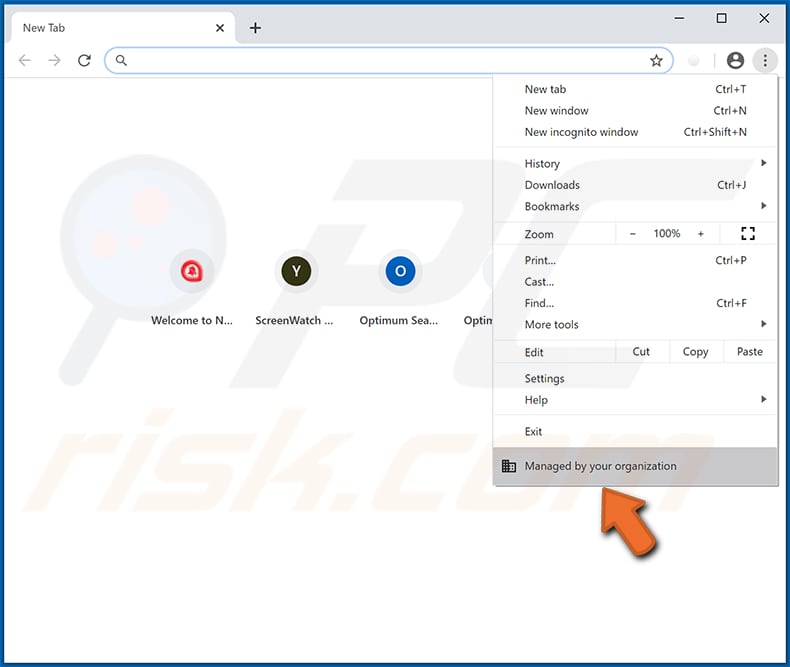
La función de administración de políticas "Managed by your organization" permite a los administradores instalar extensiones, bloquear el acceso a varias páginas, establecer la dirección de la página de inicio, desactivar la función "Imprimir" y controlar cómo funcionan los navegadores de muchas otras maneras. Sin embargo, estas políticas pueden ser gestionadas por algún secuestrador de navegador o aplicación maliciosa que los usuarios sin saberlo instalaron en un navegador. Se sabe que uno de los secuestradores de navegador que es capaz de configurar, administrar las políticas de Chrome se llama OptimumSearch. Si la entrada "Managed by your organization" apareció en el menú principal de Chrome debido a OptimumSearch o cualquier otra aplicación no deseada, entonces debe desinstalarse lo antes posible. Otra razón para no tener instaladas aplicaciones de este tipo es que promueven motores de búsqueda falsos cambiando la configuración del navegador y pueden diseñarse para funcionar como herramientas de seguimiento de información. Los secuestradores del navegador modifican la configuración, como la dirección de un motor de búsqueda predeterminado, la página de inicio y la nueva pestaña. Los cambian a una dirección de algún motor de búsqueda falso para que los usuarios se vean obligados a visitarlo cuando abren un navegador, una nueva pestaña e ingresan consultas de búsqueda en la barra de URL. Además, es común que los secuestradores del navegador recopilen información relacionada con los hábitos de navegación del usuario. En la mayoría de los casos, recopilan detalles como direcciones IP, geolocalizaciones, consultas de búsqueda ingresadas, URL de sitios web visitados, etc. Sin embargo, existen aplicaciones de este tipo que también registran datos/datos personales. Es común que sus desarrolladores vendan la información recopilada a terceros (potencialmente, ciberdelincuentes) que la usan indebidamente para generar ingresos. Dichas acciones pueden causar problemas relacionados con la seguridad de la navegación, la privacidad o incluso el robo de identidad. A continuación se proporcionan instrucciones sobre cómo eliminar la función "Managed by your organization"/políticas no deseadas de Chrome.
| Nombre | Managed by your organization |
| Tipo de Amenaza | Browser Hijacker, Redirect, Search Hijacker, Toolbar, Unwanted New Tab |
| Nombres de Detección (herramienta de crack falsa de Adobe Photoshop que agrega la característica "Managed by your organization") | Avast (Win32:AdwareSig [Adw]), BitDefender (Adware.Agent.YCA), ESET-NOD32 (una variante de MSIL/ClassInstaller.A Potentially Unwanted), Kaspersky (Not-a-virus:HEUR:AdWare.MSIL.KabanInst.gen), Lista Completa de Detecciones (VirusTotal) |
| Configuraciones Afectadas de Navegador | Página de inicio, nueva pestaña URL, motor de búsqueda predeterminado |
| Síntomas | Configuración de navegador de Internet manipulada (página de inicio, motor de búsqueda de Internet predeterminado, configuración de nueva pestaña). Los usuarios se ven obligados a visitar el sitio web del secuestrador y buscar en Internet utilizando sus motores de búsqueda. |
| Métodos de Distribución | Anuncios emergentes engañosos, instaladores de software libre (agrupación/bundling), falsos instaladores de Flash Player. |
| Daño | Políticas modificadas, seguimiento del navegador de Internet (posibles problemas de privacidad), la visualización de anuncios no deseados, redirige a sitios web dudosos. |
| Eliminación de Malware |
Para eliminar posibles infecciones de malware, escanee su computadora con un software antivirus legítimo. Nuestros investigadores de seguridad recomiendan usar Combo Cleaner. Descargue Combo Cleaner para WindowsEl detector gratuito verifica si su equipo está infectado. Para usar el producto con todas las funciones, debe comprar una licencia para Combo Cleaner. 7 días de prueba gratuita limitada disponible. Combo Cleaner es propiedad y está operado por RCS LT, la empresa matriz de PCRisk. |
Algunos ejemplos de otros secuestradores de navegador son Sealoid, Spinyon y SearchConverter. Es común que las aplicaciones de este tipo se anuncien como útiles, legítimas. Supusieron ofrecer algunas características, mejorar la experiencia de navegación y/o proporcionar algún otro valor. Sin embargo, con mayor frecuencia están diseñados solo para promover algún motor de búsqueda falso y recopilar datos de navegación. Además, algunos de ellos pueden diseñarse para administrar políticas.
¿Cómo se instaló "Managed by your organization" en mi computadora?
La mayoría de los usuarios descargan y/o instalan adware y otras PUAs a través de los anuncios intrusivos mencionados anteriormente o cuando se incluyen en las configuraciones de descarga y/o instalación de algún otro software, generalmente gratuito. Este método de distribución se llama "agrupación" ("bundling"), está siendo utilizado por los desarrolladores con el propósito de engañar a las personas para que descarguen y/o instalen aplicaciones no deseadas junto con otro software. En la mayoría de los casos, las ofertas para descargar y/o instalar PUAs están ocultas en "Personalizado", "Avanzado" y otras opciones de configuración. Simplemente dicho, la información sobre aplicaciones incluidas adicionalmente no se divulga correctamente. Las personas que descargan y/o instalan software sin verificar (y cambiar) las configuraciones antes mencionadas tienden a descargar y/o instalar más de lo que querían.
¿Cómo evitar la instalación de aplicaciones potencialmente no deseadas?
Todo el software debe descargarse solo de sitios web oficiales y a través de enlaces directos. Las redes punto a punto (como clientes de torrent, eMule), sitios web no oficiales, descargadores de terceros, instaladores y otras herramientas de este tipo no se deben utilizar para descargar o instalar programas. Además, es importante verificar "Avanzado", "Personalizado" y otras configuraciones de cualquier configuración de descarga y/o instalación y descartar las ofertas para descargar y/o instalar aplicaciones no deseadas incluidas adicionalmente. No se debe hacer clic en varios anuncios intrusivos que aparecen en páginas cuestionables, generalmente conducen a sitios web no confiables o descargan, instalan software no deseado y potencialmente malicioso. Y finalmente, recomendamos asegurarnos de que no haya extensiones, complementos o complementos sospechosos no deseados instalados en un navegador y software de este tipo en el sistema operativo. Dichas entradas deben desinstalarse lo antes posible. Si su computadora ya está infectada con "Managed by your organization", recomendamos ejecutar un análisis con Combo Cleaner Antivirus para Windows para eliminar automáticamente este secuestrador del navegador.
Captura de pantalla de una herramienta falsa de craqueo de Adobe Photoshop diseñada para instalar un secuestrador de navegador que agrega la entrada "Managed by your organization" al menú de Chrome:
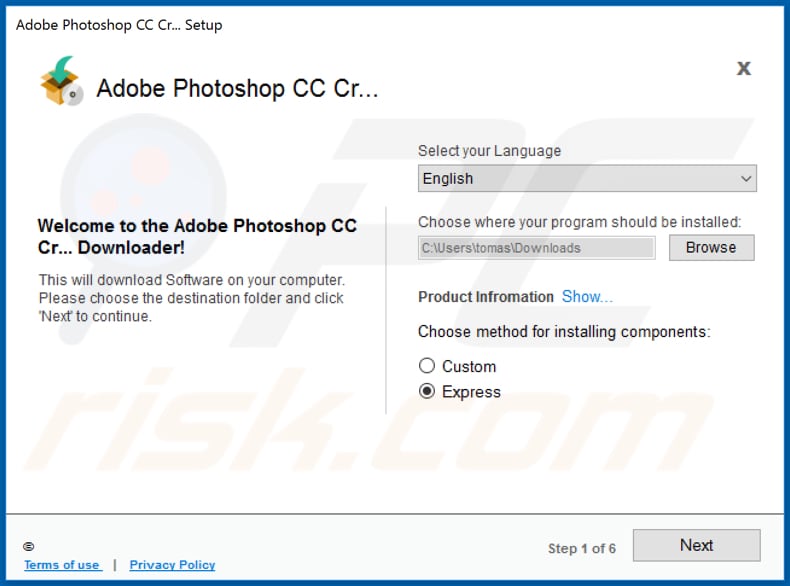
Captura de pantalla de la configuración de "Administración":
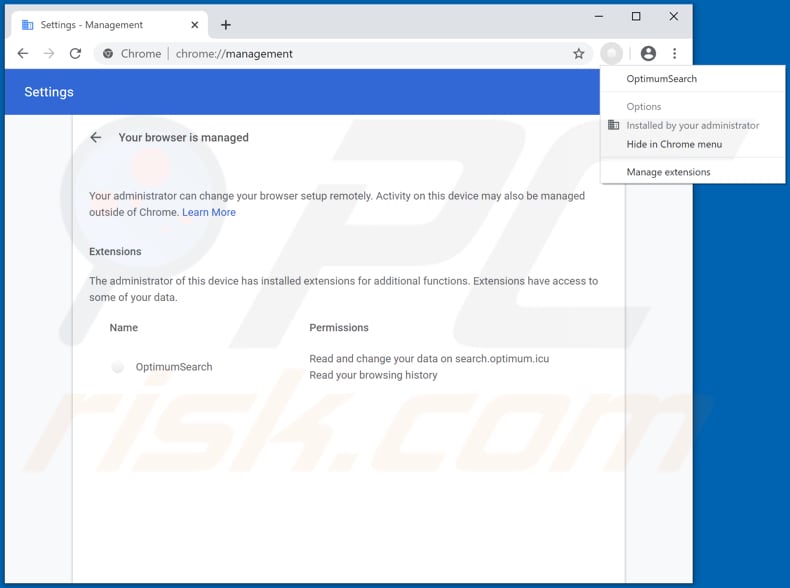
Lista de extensiones con la función "Your browser is managed by your organization":
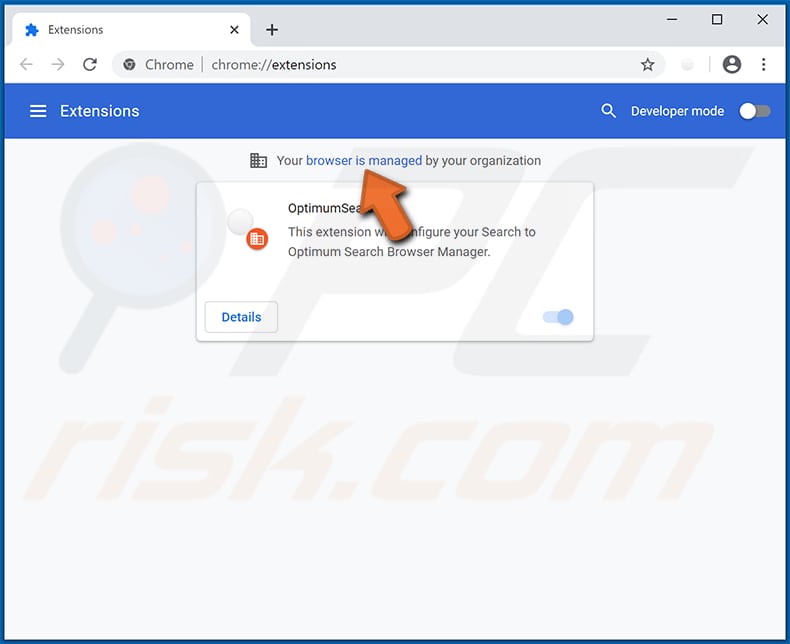
La entrada "Managed by your organization" se puede eliminar de Chrome mediante:
Paso 1: restablecer Google Chrome (tenga en cuenta que se eliminará todo el historial de navegación y los datos guardados [por ejemplo, credenciales de cuenta, preferencias del sitio web, etc.] y el navegador se restaurará a su estado inicial):
- Vaya a la carpeta "C:\Users\[username]\AppData\Local" y elimine la carpeta "Google".
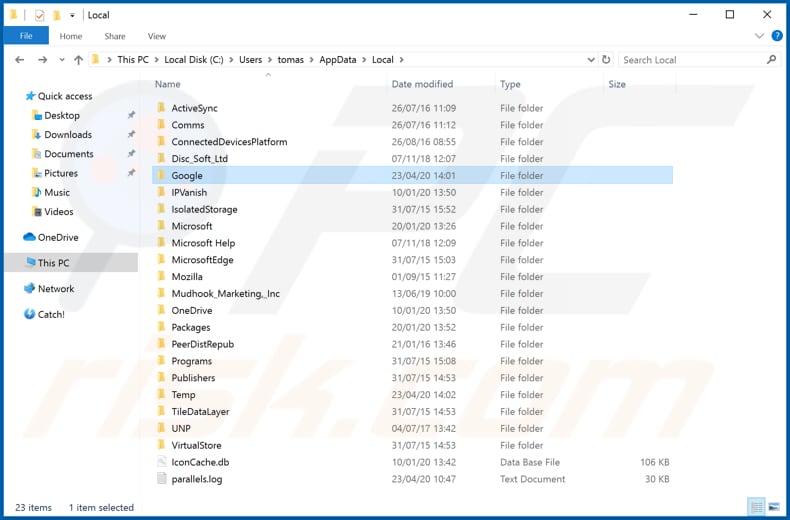
Paso 2: Eliminar entradas no deseadas (si están presentes) en el Editor del Registro de Windows:
- Abra la herramienta "Ejecutar" de Windows haciendo clic derecho en el icono de Windows en la barra de tareas o presionando simultáneamente los botones "CTRL" y "R".
- Ingrese "regedit" y presiona Enter.
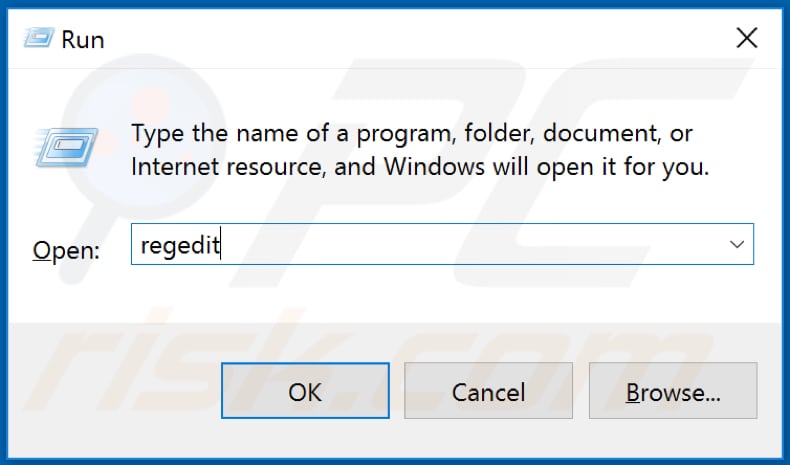
- Vaya a "Computer\HKEY_LOCAL_MACHINE\SOFTWARE\Policies\" y elimine "Chromium".
- Vaya a "Computer\HKEY_LOCAL_MACHINE\SOFTWARE\Policies\Google" y elimine "Chrome".
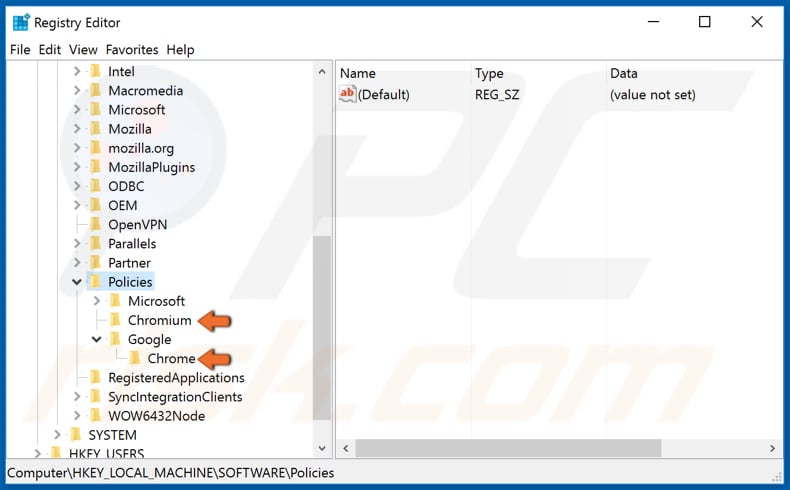
Paso 3: eliminar las carpetas de políticas de grupo.
- Habilite la vista "Archivos Ocultos" (instrucciones sobre cómo habilitar esta función) si aún no está habilitada.
- Navegue a la carpeta "\Windows\System32\" y elimine "GroupPolicy", así como las carpetas "GroupPolicyUsers" folders (la eliminación requiere los permisos del administrador)
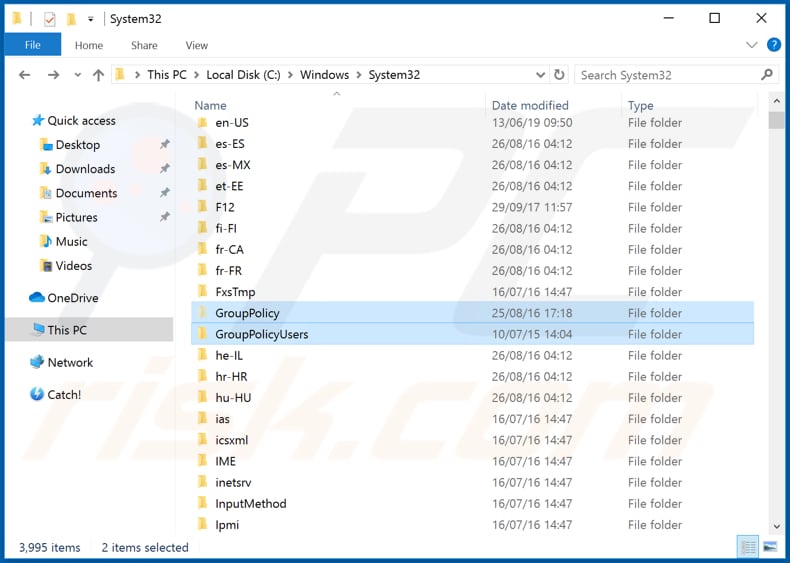
- Abra la herramienta "Ejecutar" de Windows haciendo clic derecho en el icono de Windows en la barra de tareas y seleccionando "Ejecutar", o bien presionando los botones "CTRL" y "R" simultáneamente.
- Ingrese "cmd" y presione enter.
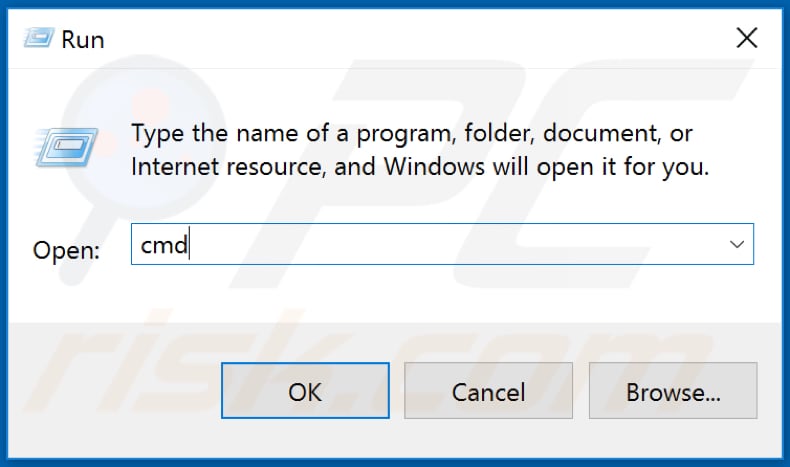
- Escriba "gpupdate /force" y presiona Enter.
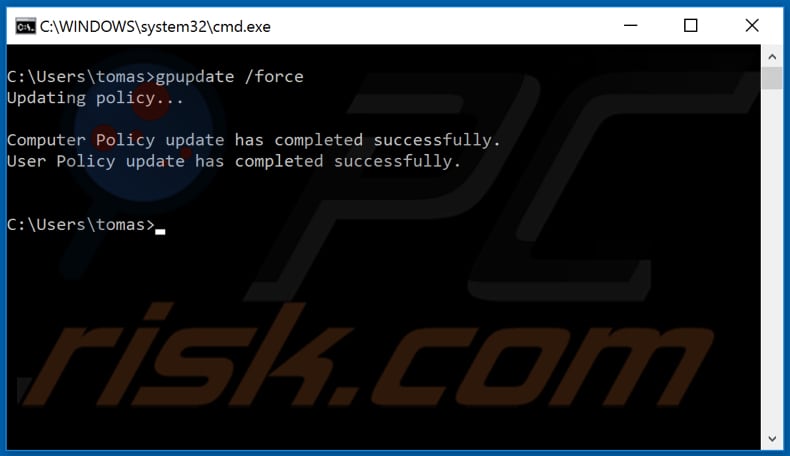
- Espere a que el comando se ejecute y reinicie el sistema.
Paso 4: Limpiar lo restante.
- Abra el "Panel de Control", vaya a "Programas y características" ("Panel de Control\Todos los elementos del Panel de Control\Programas y Características") y elimine todas las aplicaciones cuestionables/no deseadas.
- Ejecute un software antivirus de buena reputación, realice un análisis completo del sistema y elimine todas las amenazas detectadas.
Eliminación automática instantánea de malware:
La eliminación manual de amenazas puede ser un proceso largo y complicado que requiere conocimientos informáticos avanzados. Combo Cleaner es una herramienta profesional para eliminar malware de forma automática, que está recomendado para eliminar malware. Descárguelo haciendo clic en el siguiente botón:
DESCARGAR Combo CleanerSi decide descargar este programa, quiere decir que usted está conforme con nuestra Política de privacidad y Condiciones de uso. Para usar el producto con todas las funciones, debe comprar una licencia para Combo Cleaner. 7 días de prueba gratuita limitada disponible. Combo Cleaner es propiedad y está operado por RCS LT, la empresa matriz de PCRisk.
Menú rápido:
- ¿Qué es "Managed by your organization"?
- PASO 1. Desinstalar las aplicaciones no deseadas usando el Panel de Control.
- PASO 2. Eliminar la dirección no deseada de Internet Explorer.
- PASO 3. Eliminar el secuestrador de navegadores "Managed by your organization" de Google Chrome.
- PASO 4. Eliminar la página de inicio no deseada y el motor de búsqueda predeterminado de Mozilla Firefox.
- PASO 5. Eliminar la dirección no deseada de Safari.
- PASO 6. Eliminar los complementos no autorizados de Microsoft Edge.
Eliminación del secuestrador de navegador "Managed by your organization":
Usuarios de Windows 10:

Haga clic con el botón derecho en la esquina inferior izquierda de la pantalla, en el Menú de acceso rápido, seleccione Panel de control. En la nueva ventana, elija Desinstalar un programa.
Usuarios de Windows 7:

Haga clic en Inicio (El "logo de Windows" en la esquina inferior izquierda de su escritorio), elija Panel de control. Localice la opción Programas y características y haga clic en Desinstalar un programa.
Usuarios de macOS (OSX):

Haga clic Finder, en la nueva ventana, seleccione Aplicaciones. Arrastre la app desde la carpeta Aplicaciones hasta la papelera (ubicada en su Dock). Seguidamente, haga clic derecho sobre el icono de la papelera y seleccione Vaciar papelera.
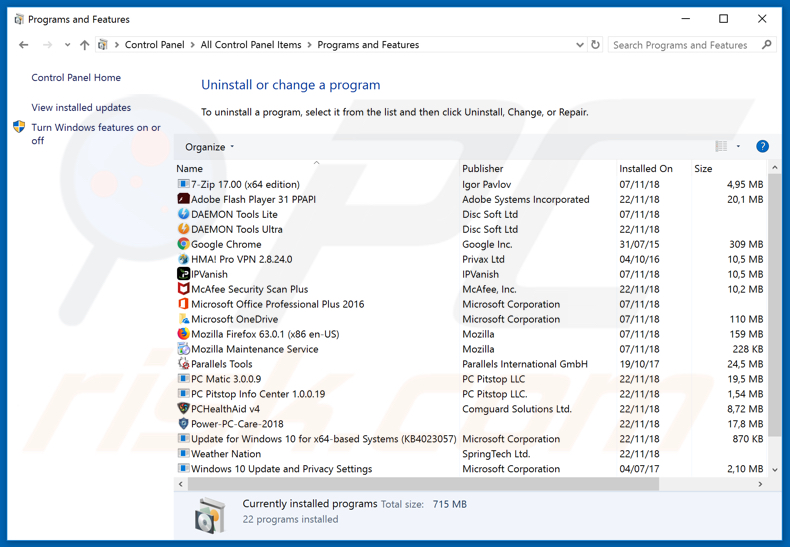
En la ventana de desinstalación de programas: busque cualquier aplicación sospechosa instalada recientemente (por ejemplo, "Managed by your organization"), seleccione dichas entradas y haga clic en "Desinstalar" o "Eliminar".
Después de desinstalar las aplicaciones potencialmente no deseadas que provocan que el navegador redirija al sitio web engañoso, escanee su computadora en busca de componentes restantes no deseados. Para escanear su computadora, utilice software de eliminación de malware recomendado.
DESCARGAR eliminador de infecciones de malware
Combo Cleaner verifica si su equipo está infectado. Para usar el producto con todas las funciones, debe comprar una licencia para Combo Cleaner. 7 días de prueba gratuita limitada disponible. Combo Cleaner es propiedad y está operado por RCS LT, la empresa matriz de PCRisk.
Eliminar el secuestrador de navegador "Managed by your organization" de los navegadores de Internet:
Video que muestra cómo eliminar las redirecciones del navegador:
 Eliminar complementos maliciosos de Internet Explorer:
Eliminar complementos maliciosos de Internet Explorer:
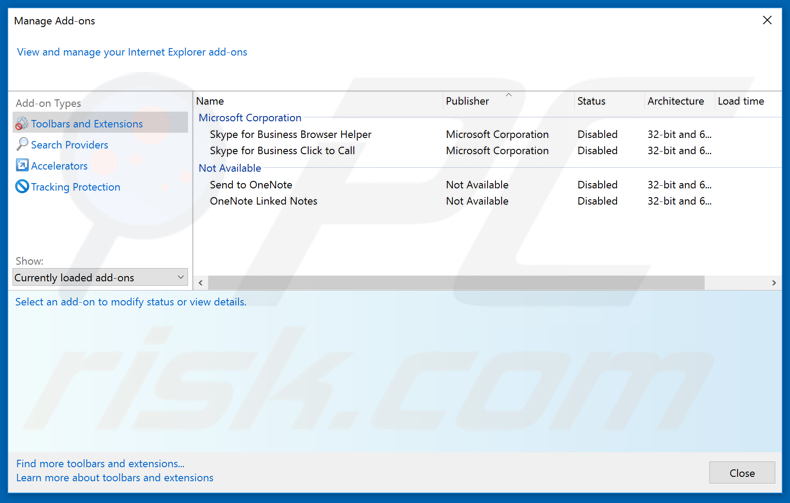
Haga clic en el ícono "engranaje" ![]() (en la esquina superior derecha de Internet Explorer), seleccione "Administrar complementos". Busque cualquier extensión de navegador sospechosa instalada recientemente, seleccione estas entradas y haga clic en "Eliminar".
(en la esquina superior derecha de Internet Explorer), seleccione "Administrar complementos". Busque cualquier extensión de navegador sospechosa instalada recientemente, seleccione estas entradas y haga clic en "Eliminar".
Cambie su página de inicio:
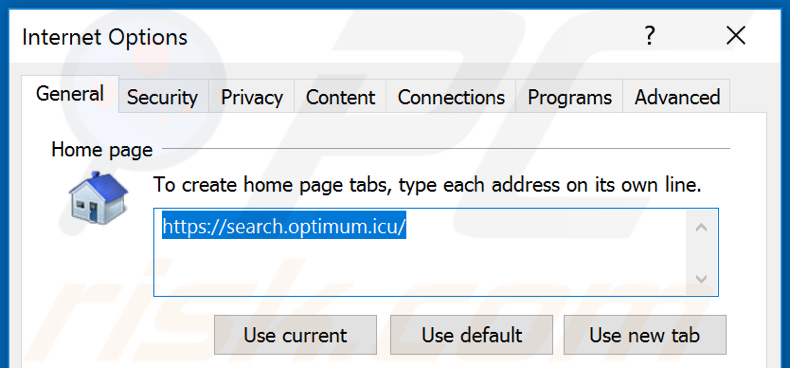
Haga clic en el ícono "engranaje" ![]() (en la esquina superior derecha de Internet Explorer), seleccione "Opciones de Internet", en la ventana abierta elimine la URL no deseada e ingrese su dominio preferido, que se abrirá cada vez que abra Internet Explorer. También puede ingresar about:blank para abrir una página en blanco cuando inicie Internet Explorer.
(en la esquina superior derecha de Internet Explorer), seleccione "Opciones de Internet", en la ventana abierta elimine la URL no deseada e ingrese su dominio preferido, que se abrirá cada vez que abra Internet Explorer. También puede ingresar about:blank para abrir una página en blanco cuando inicie Internet Explorer.
Cambie su motor de búsqueda predeterminado:
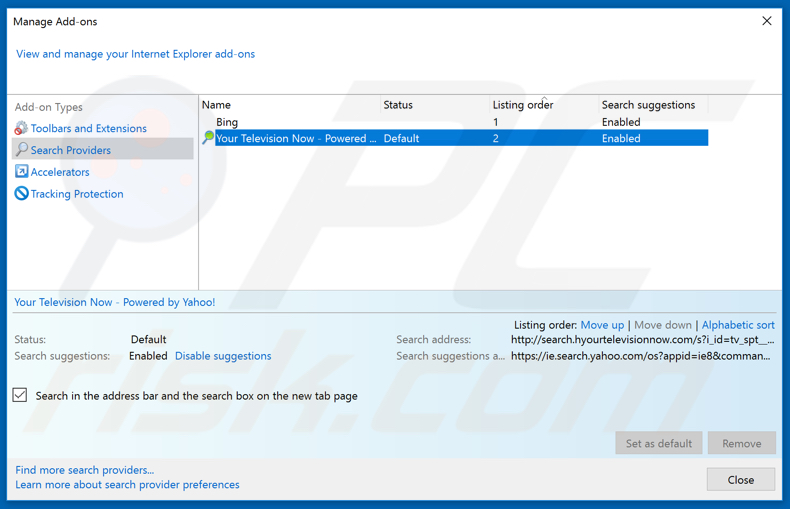
Haga clic en el ícono "engranaje" ![]() (en la esquina superior derecha de Internet Explorer), seleccione "Administrar complementos". En la ventana abierta, seleccione "Proveedores de búsqueda", establezca "Google", "Bing" o cualquier otro motor de búsqueda preferido como predeterminado y luego elimine "Managed by your organization".
(en la esquina superior derecha de Internet Explorer), seleccione "Administrar complementos". En la ventana abierta, seleccione "Proveedores de búsqueda", establezca "Google", "Bing" o cualquier otro motor de búsqueda preferido como predeterminado y luego elimine "Managed by your organization".
Método opcional:
Si sigue teniendo problemas con la eliminación de característica "managed by your organization", restablezca la configuración de Internet Explorer por defecto.
Usuarios de Windows XP: Clic en Inicio, pulse en Ejecutar; en la nueva ventana, escriba inetcpl.cpl. A continuación, haga clic en la pestaña Opciones avanzadas y luego en Restablecer... .

Usuarios de Windows Vista y Windows 7: Haga clic en el logo de Windows, en el cuadro de búsqueda teclee inetcpl.cpl y pulse Enter. En la nueva ventana, haga clic en la pestaña de Opciones avanzadas, luego haga clic en Restablecer.

Usuarios de Windows 8: Abra Internet Explorer y haga clic en el icono de la ruedecita. Seleccione Opciones de Internet.

En la nueva ventana, selecciona la pestaña de Opciones avanzadas.

Haga clic en el botón Restablecer.

Confirme que desea restablecer la configuración predeterminada de Internet Explorer haciendo clic en el botón Restablecer.

 Eliminar extensiones maliciosas de Google Chrome:
Eliminar extensiones maliciosas de Google Chrome:
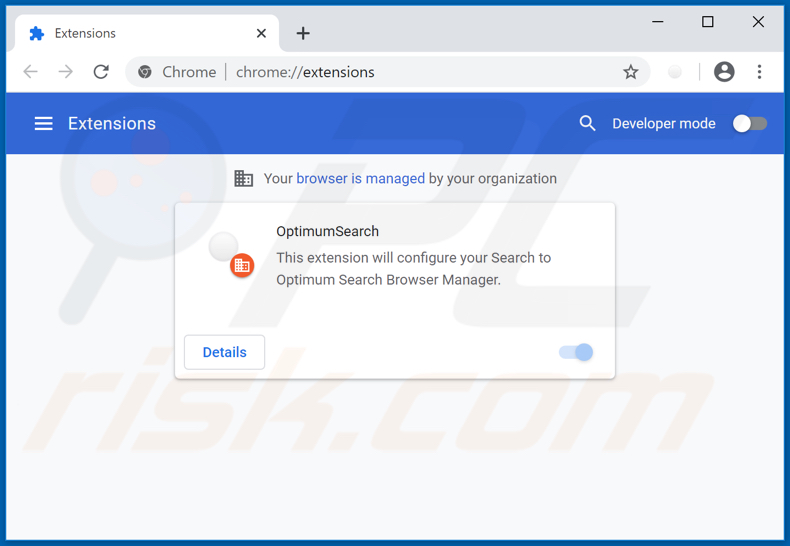
Haga clic en el ícono del menú de Chrome ![]() (en la esquina superior derecha de Google Chrome), seleccione "Más herramientas" y haga clic en "Extensiones". Localice la extensión no deseada (como "OptimumSearch"), y otros complementos de navegador sospechosos recientemente instalados, y elimínelos.
(en la esquina superior derecha de Google Chrome), seleccione "Más herramientas" y haga clic en "Extensiones". Localice la extensión no deseada (como "OptimumSearch"), y otros complementos de navegador sospechosos recientemente instalados, y elimínelos.
Cambie su página de inicio:
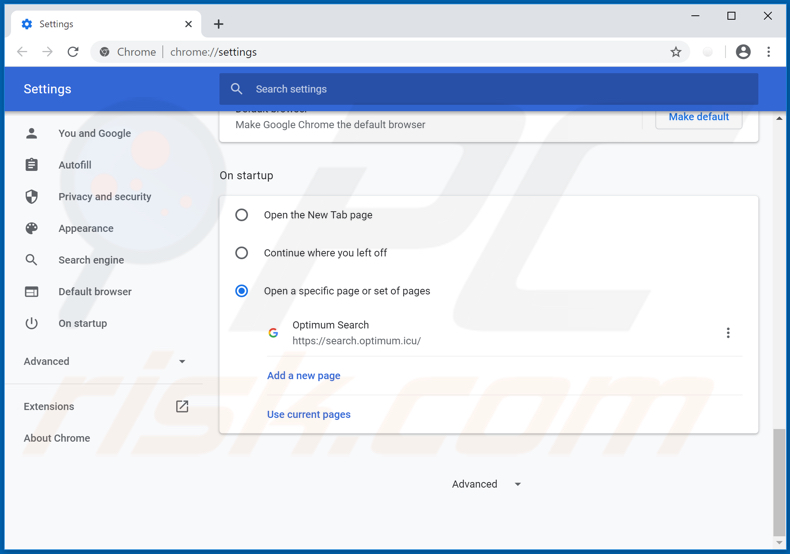
Haga clic en el ícono del menú de Chrome ![]() (en la esquina superior derecha de Google Chrome), seleccione "Configuración". En la sección "Al iniciar", desactive el secuestrador de navegador (como "Optimum Search"), busque la URL del secuestrador del navegador debajo de la opción "Abrir un conjunto de páginas específico". Si está presente, haga clic en el icono de tres puntos verticales y seleccione "Eliminar".
(en la esquina superior derecha de Google Chrome), seleccione "Configuración". En la sección "Al iniciar", desactive el secuestrador de navegador (como "Optimum Search"), busque la URL del secuestrador del navegador debajo de la opción "Abrir un conjunto de páginas específico". Si está presente, haga clic en el icono de tres puntos verticales y seleccione "Eliminar".
Cambie su motor de búsqueda predeterminado:
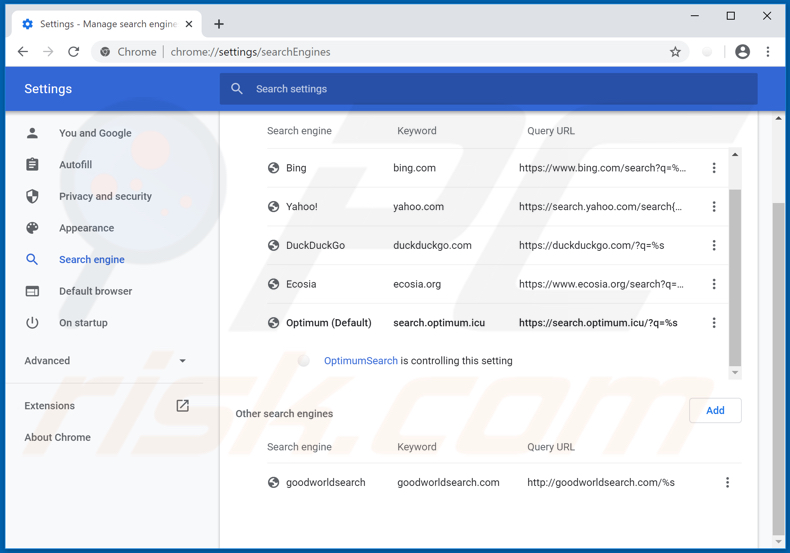
Para cambiar su motor de búsqueda predeterminado en Google Chrome: Haga clic en el icono del menú de Chrome ![]() (en la esquina superior derecha de Google Chrome), seleccione "Configuración", en la sección "Motor de búsqueda", haga clic en "Administrar motores de búsqueda...", en la lista abierta busque la dirección no deseada, y cuando la tenga ubicada, haga clic en los tres puntos verticales cerca de esta URL y seleccione "Eliminar de la lista".
(en la esquina superior derecha de Google Chrome), seleccione "Configuración", en la sección "Motor de búsqueda", haga clic en "Administrar motores de búsqueda...", en la lista abierta busque la dirección no deseada, y cuando la tenga ubicada, haga clic en los tres puntos verticales cerca de esta URL y seleccione "Eliminar de la lista".
Método opcional:
Si sigue teniendo problemas para eliminar característica "managed by your organization", restablezca la configuración predeterminada del navegador Google Chrome. Haga clic en el icono de menú en Chrome ![]() (parte superior derecha de Google Chrome) y seleccione Configuración. Diríjase a la parte inferior de la pantalla. Haga clic en el enlace Configuración avanzada.
(parte superior derecha de Google Chrome) y seleccione Configuración. Diríjase a la parte inferior de la pantalla. Haga clic en el enlace Configuración avanzada.

De nuevo, utilice la barra de desplazamiento para ir a la parte inferior de la pantalla y haga clic en el botón Restablecer (Restaura los valores predeterminados originales de la configuración).

En la nueva ventana, confirme que quiere restablecer la configuración predeterminada de Google Chrome haciendo clic en el botón Restablecer.

 Eliminar complementos maliciosos de Mozilla Firefox:
Eliminar complementos maliciosos de Mozilla Firefox:
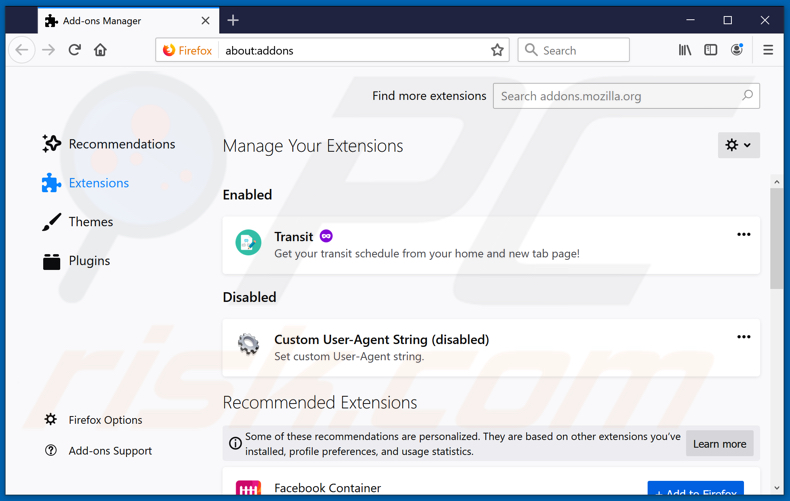
Haga clic en el menú de Firefox ![]() (en la esquina superior derecha de la ventana principal), seleccione "Complementos". Haga clic en "Extensiones" y elimine "Managed by your organization", así como todos los complementos de navegador sospechosos recientemente instalados.
(en la esquina superior derecha de la ventana principal), seleccione "Complementos". Haga clic en "Extensiones" y elimine "Managed by your organization", así como todos los complementos de navegador sospechosos recientemente instalados.
Cambie su página de inicio:
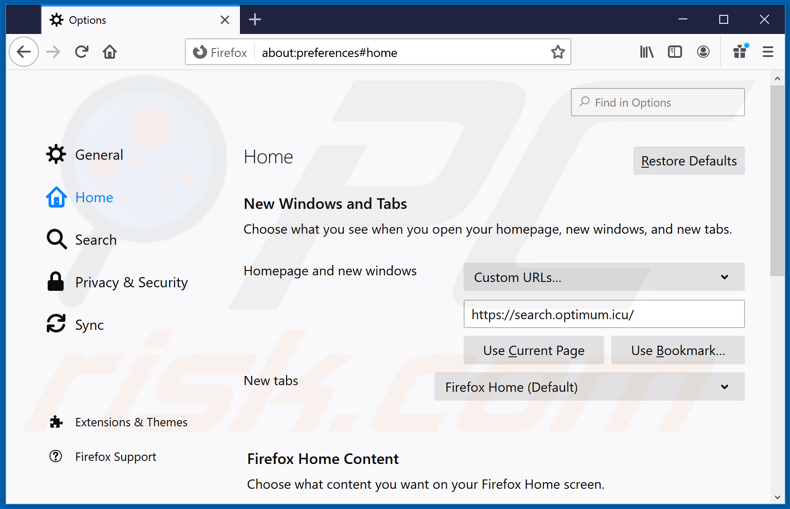
Para restablecer su página de inicio, haga clic en el menú de Firefox ![]() (en la esquina superior derecha de la ventana principal), luego seleccione "Opciones", en la ventana abierta desactive el secuestrador de navegador, elimine la dirección no deseada, e ingrese su dominio preferido, que se abrirá cada vez que inicie Mozilla Firefox.
(en la esquina superior derecha de la ventana principal), luego seleccione "Opciones", en la ventana abierta desactive el secuestrador de navegador, elimine la dirección no deseada, e ingrese su dominio preferido, que se abrirá cada vez que inicie Mozilla Firefox.
Cambie su motor de búsqueda predeterminado:
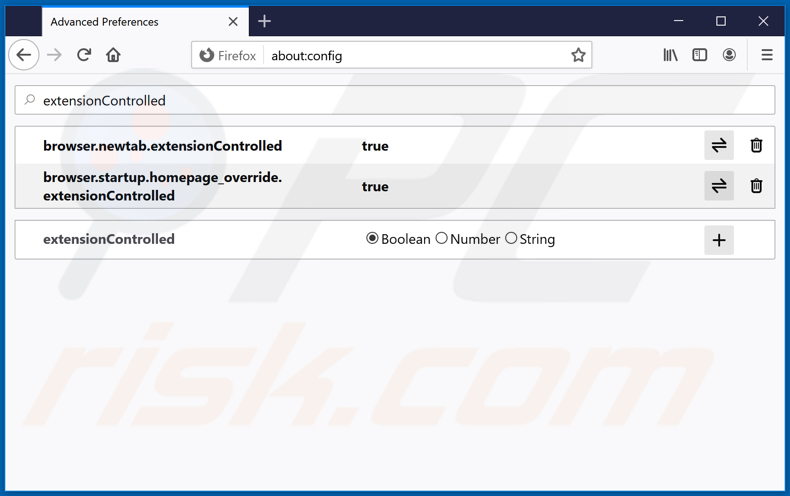
En la barra de direcciones URL, escriba about:config y presione Enter.
Haga clic en "I'll be careful, I promise!".
En el filtro de búsqueda en la parte superior, escriba: "extensionControlled".
Coloque ambos resultados a "false" haciendo doble clic en cada entrada, o haciendo click en el botón ![]() .
.
Método opcional:
Los usuarios con problemas para eliminar de característica "managed by your organization" pueden restablecer la configuración de Mozilla Firefox.
Abra Mozilla Firefox; en la esquina superior derecha de la ventana principal, haga clic en el menú de Firefox ![]() ; en el menú desplegado, pulse sobre el icono Abrir menú de ayuda
; en el menú desplegado, pulse sobre el icono Abrir menú de ayuda ![]()

Seleccione Información para solucionar problemas.

En la nueva pantalla, haga clic en el botón Restablecer Firefox.

En la nueva ventana, confirme que desea restablecer la configuración predeterminada de Mozilla Firefox haciendo clic en el botón Restablecer.

 Eliminar extensiones maliciosas en Safari:
Eliminar extensiones maliciosas en Safari:

Cerciórese de que su navegador Safari está activo y pulse sobre el menú Safari. Luego, seleccione Preferencias…

En la ventana de preferencias, seleccione la pestaña Extensiones. Localice aquellas extensiones instaladas recientemente que parezcan sospechosas y desinstálelas.

En la ventana de preferencias, seleccione la pestaña General y cerciórese de que su página de inicio es una URL que ha elegido usted. Si un secuestrador de navegadores la ha cambiado, modifíquela.

En la ventana de preferencias, seleccione la pestaña de búsqueda y asegúrese de que su buscador preferido está configurado como predeterminado.
Método opcional:
Asegúrese de que su navegador Safari está activo y haga clic en el menú Safari. Seleccione Borrar historial y datos de sitios webs del menú desplegable.

En el cuadro de diálogo que se ha abierto, seleccione Todo el historial y pulse el botón Borrar historial.

 Elimine las extensiones maliciosas de Microsoft Edge:
Elimine las extensiones maliciosas de Microsoft Edge:

Haga clic en el ícono de menú de Edge ![]() (en la esquina superior derecha de Microsoft Edge), seleccione "Extensiones". Localice los complementos de navegador sospechosos recientemente instalados y elimínelos.
(en la esquina superior derecha de Microsoft Edge), seleccione "Extensiones". Localice los complementos de navegador sospechosos recientemente instalados y elimínelos.
Cambie su página de inicio y la configuración de nueva pestaña:

Haga clic en el ícono de menú de Edge ![]() (en la esquina superior derecha de Microsoft Edge), seleccione "Configuración". En la sección "Al iniciar", busque el nombre del secuestrador del navegador y haga clic en "Desactivar".
(en la esquina superior derecha de Microsoft Edge), seleccione "Configuración". En la sección "Al iniciar", busque el nombre del secuestrador del navegador y haga clic en "Desactivar".
Cambie su motor de búsqueda predeterminado de Internet:

Para cambiar su motor de búsqueda predeterminado en Microsoft Edge: haga clic en el ícono del menú de Edge ![]() (en la esquina superior derecha de Microsoft Edge), seleccione "Privacidad y servicios", desplácese hasta la parte inferior de la página y seleccione "Barra de dirección". En la sección "Motores de búsqueda utilizados en la barra de direcciones", busque el nombre del motor de búsqueda de Internet no deseado, cuando lo encuentre, haga clic en el botón "Desactivar" cerca de él. Alternativamente, puede hacer clic en "Administrar motores de búsqueda", en el menú abierto busque motores de búsqueda de Internet no deseados. Haga clic en el icono del rompecabezas
(en la esquina superior derecha de Microsoft Edge), seleccione "Privacidad y servicios", desplácese hasta la parte inferior de la página y seleccione "Barra de dirección". En la sección "Motores de búsqueda utilizados en la barra de direcciones", busque el nombre del motor de búsqueda de Internet no deseado, cuando lo encuentre, haga clic en el botón "Desactivar" cerca de él. Alternativamente, puede hacer clic en "Administrar motores de búsqueda", en el menú abierto busque motores de búsqueda de Internet no deseados. Haga clic en el icono del rompecabezas ![]() cerca de él y seleccione "Desactivar".
cerca de él y seleccione "Desactivar".
Método opcional:
Si continúa teniendo problemas con la eliminación de característica "managed by your organization", restablezca la configuración del navegador Microsoft Edge. Haga clic en el ícono de menú de Edge ![]() (en la esquina superior derecha de Microsoft Edge) y seleccione Configuración.
(en la esquina superior derecha de Microsoft Edge) y seleccione Configuración.

En el menú de configuración abierto, seleccione Restablecer configuración.

Seleccione Restaurar configuración a sus valores predeterminados. En la ventana abierta, confirme que desea restablecer la configuración predeterminada de Microsoft Edge haciendo clic en el botón Restablecer.

- Si esto no ayudó, siga estas instrucciones que explican cómo restablecer el navegador Microsoft Edge.
Resumen:
 Un secuestrador de navegadores es un tipo de software publicitario que modifica la configuración de los navegadores, ya que cambia la página de inicio y motor de búsqueda predeterminado por un sitio web no deseado. Muy frecuentemente, este tipo de software publicitario se introduce en el sistema operativo del usuario a través de las descargas de programas gratuitos. Si su descarga está gestionada por un cliente de descargas, asegúrese de descartar la instalación de barras de herramientas o aplicaciones promocionadas que pretendan cambiar la página de inicio y motor de búsqueda predeterminados.
Un secuestrador de navegadores es un tipo de software publicitario que modifica la configuración de los navegadores, ya que cambia la página de inicio y motor de búsqueda predeterminado por un sitio web no deseado. Muy frecuentemente, este tipo de software publicitario se introduce en el sistema operativo del usuario a través de las descargas de programas gratuitos. Si su descarga está gestionada por un cliente de descargas, asegúrese de descartar la instalación de barras de herramientas o aplicaciones promocionadas que pretendan cambiar la página de inicio y motor de búsqueda predeterminados.
Ayuda para la desinfección:
Si se encuentra con problemas al intentar eliminar característica "managed by your organization" de sus navegadores, por favor pida ayuda en nuestro foro de eliminación de programas maliciosos.
Publique un comentario:
Si dispone de más información sobre característica "managed by your organization" o sobre la forma de eliminarlo, por favor comparta su conocimiento en la sección de comentarios de abajo.
Compartir:

Tomas Meskauskas
Investigador experto en seguridad, analista profesional de malware
Me apasiona todo lo relacionado con seguridad informática y tecnología. Me avala una experiencia de más de 10 años trabajando para varias empresas de reparación de problemas técnicos y seguridad on-line. Como editor y autor de PCrisk, llevo trabajando desde 2010. Sígueme en Twitter y LinkedIn para no perderte nada sobre las últimas amenazas de seguridad en internet.
El portal de seguridad PCrisk es ofrecido por la empresa RCS LT.
Investigadores de seguridad han unido fuerzas para ayudar a educar a los usuarios de ordenadores sobre las últimas amenazas de seguridad en línea. Más información sobre la empresa RCS LT.
Nuestras guías de desinfección de software malicioso son gratuitas. No obstante, si desea colaborar, puede realizar una donación.
DonarEl portal de seguridad PCrisk es ofrecido por la empresa RCS LT.
Investigadores de seguridad han unido fuerzas para ayudar a educar a los usuarios de ordenadores sobre las últimas amenazas de seguridad en línea. Más información sobre la empresa RCS LT.
Nuestras guías de desinfección de software malicioso son gratuitas. No obstante, si desea colaborar, puede realizar una donación.
Donar
▼ Mostrar discusión